सूचनाएं आपकी पसंदीदा साइट पर अद्यतित रहने का एक शानदार तरीका हैं। चूंकि जब आपसे सूचनाएं दिखाने की अनुमति मांगी जाती है, तो आपके मन में यही होता है, तो आप हां कहते हैं। दुर्भाग्य से, कई उपयोगकर्ताओं के लिए बाद में पछतावा करना असामान्य नहीं है।
यदि आप उन अच्छे पुराने दिनों में वापस जाना चाहते हैं, जब आपको इतनी सारी सूचनाएं प्राप्त नहीं हुई थीं, तो आप कर सकते हैं। अच्छी खबर यह है कि क्रोम, फ़ायरफ़ॉक्स और ओपेरा जैसे ब्राउज़रों के लिए सूचनाओं को अक्षम करना बहुत ही आसान है।
क्रोम
चूंकि क्रोम वहां का सबसे लोकप्रिय ब्राउज़र है, इसलिए यह उचित है कि यह सूची में पहला है। क्रोम पर सभी नोटिफिकेशन को डिसेबल करने के लिए ब्राउजर के टॉप-राइट में तीन वर्टिकल डॉट्स पर क्लिक करें।
सेटिंग्स देखें और चुनें। जब तक आपको उन्नत सेटिंग्स दिखाएँ विकल्प दिखाई न दे, तब तक नीचे स्क्रॉल करें। उस पर क्लिक करें और गोपनीयता क्षेत्र के नीचे सामग्री सेटिंग बटन पर क्लिक करें। अब आपको एक नया बॉक्स देखना चाहिए और सामग्री सेटिंग्स के तहत, आपको सूचनाएं विकल्प देखना चाहिए।
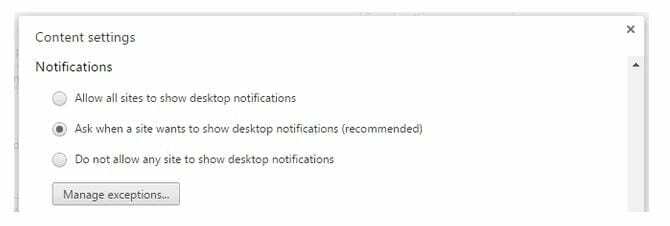
तीन में से अंतिम विकल्प वह होगा जो कहता है कि किसी भी साइट को सूचनाएं दिखाने की अनुमति न दें। ऐसी साइटें हैं जो सूचनाओं के मामले में अच्छा खेलती हैं, इसलिए सभी साइटों को ब्लॉक करना उचित नहीं होगा।
किसी विशेष साइट के लिए केवल सूचनाओं को ब्लॉक करने के लिए, अपवाद प्रबंधित करें बटन पर क्लिक करें। वहां आपको विभिन्न साइटों की एक सूची दिखाई देगी और उन्हें आपको सूचनाएं दिखाने की अनुमति है या नहीं। एक अच्छा मौका है कि आपके पास भेजने से पहले पूछें (अनुशंसित) विकल्प चालू है।
प्रत्येक साइट के दाईं ओर तीन लंबवत बिंदुओं पर क्लिक करें और अनुमति दें चुनें। अब से, आपको साइट द्वारा भेजी जाने वाली सभी सूचनाएं प्राप्त होंगी।
यदि आपको इनमें से कोई भी दिखाई नहीं देता है क्योंकि यह इस बात पर भी निर्भर करता है कि आपके पास क्रोम का कौन सा संस्करण है, सामग्री सेटिंग्स पर क्लिक करने के बाद अधिसूचना विकल्प चुनें। यहां, आप या तो साइटें आपसे अनुमति मांग सकते हैं कि वे आपको सूचनाएं भेज सकती हैं या नहीं।
यदि कोई विशेष साइट है जो आपको बहुत अधिक सूचनाएं दिखाती है तो आप ऐड बटन पर क्लिक करके उस साइट को जोड़ सकते हैं।
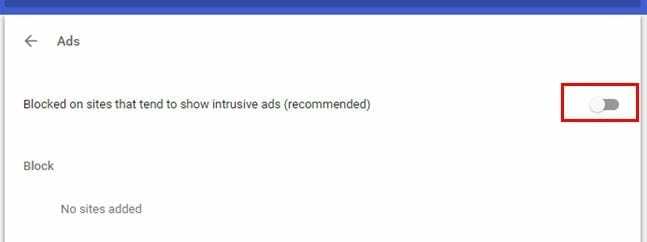
ओपेरा
ओपेरा पर सूचनाओं को अक्षम या सक्षम करना उतना ही आसान है। ब्राउजर खोलें और ब्राउजर के ऊपर बाईं ओर लाल ओ पर क्लिक करें। सेटिंग्स में जाएं और वेबसाइट्स टैब पर क्लिक करें। अधिसूचना अनुभाग तक नीचे स्क्रॉल करें और पहला और अंतिम विकल्प या तो आपको सभी साइटों को सूचनाएं दिखाने की अनुमति देगा या उन्हें बिल्कुल भी अनुमति नहीं देगा।
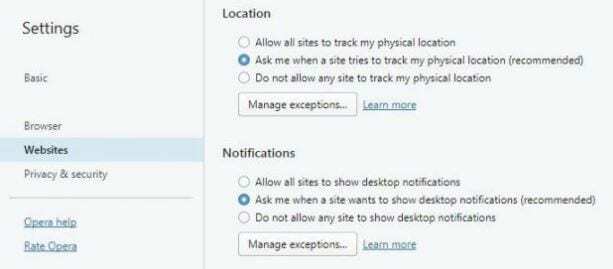
किसी भी तरह से, आप उन विकल्पों के लिए अपवाद बना सकते हैं। अपवाद प्रबंधित करें बटन पर क्लिक करें और उस साइट में टाइप करें जिसे आप पहले चुने गए विकल्प से बाहर करना चाहते हैं। एक बार अपवाद जोड़ने के बाद, अपने परिवर्तनों को सहेजने के लिए जोड़ें बटन पर क्लिक करना न भूलें।
फ़ायर्फ़ॉक्स
फ़ायरफ़ॉक्स उपयोगकर्ताओं के लिए अपनी सूचनाओं को भी अक्षम या सक्षम करने का समय आ गया है। ऐसा करने के लिए, फ़ायरफ़ॉक्स लॉन्च करें और ऊपर दाईं ओर हैमबर्गर आइकन पर क्लिक करें। देखें और बाईं ओर गोपनीयता और सुरक्षा विकल्प पर क्लिक करें। अनुमतियां अनुभाग के नीचे, आपको फ़ायरफ़ॉक्स अधिसूचना को रीबूट होने तक अक्षम करने का विकल्प दिखाई देगा।
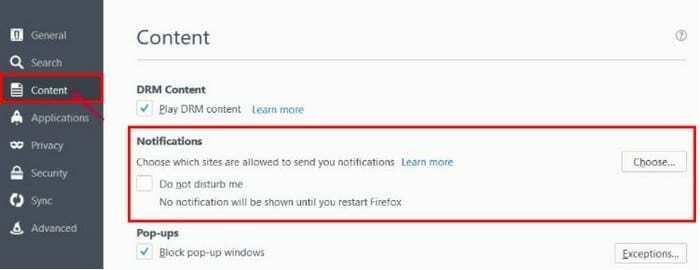
नोटिफिकेशन को खत्म करने के लिए डू नॉट डिस्टर्ब मी बॉक्स पर क्लिक करें या आप चुनें बटन पर क्लिक कर सकते हैं। बटन पर क्लिक करके आप नियंत्रित कर सकते हैं कि कौन सी साइटें आपको कभी भी सूचना नहीं भेज सकती हैं या हमेशा नहीं भेज सकती हैं
निष्कर्ष
अब आप जानते हैं कि आप जिस ब्राउज़र का उपयोग कर रहे हैं, उस पर ध्यान दिए बिना आप उन कष्टप्रद सूचनाओं से कैसे छुटकारा पा सकते हैं। इससे कोई फर्क नहीं पड़ता कि आप बहुत तकनीकी जानकार नहीं हैं क्योंकि आपको केवल ब्राउज़र की सेटिंग में जाना है और यहां और वहां क्लिक करना है। आपको सूचनाएं कितनी परेशान करती हैं? टिप्पणी करें और मुझे बताएं।